[가이드] 유튜브 동영상 화면을 캡쳐하는 방법

유튜브를 시청하다 보면 마음에 드는 장면을 저장하고 싶을 때가 있을 겁니다.하지만 대부분의 스크린샷 기능은 화면의 재생바까지 캡쳐하게 되는 경우가 많습니다.
단지 화면만 캡쳐하고 싶은데 어떻게 해야 할가요? 바로 이 글에서 깔끔하게 유튜브 화면을 캡쳐하는 방법에 대해 알려드리겠습니다.
파트 1: 유튜브 화면을 캡쳐하는 방법
1.Screenshot YouTube 확장 프로그램으로 스크린샷 찍기
Screenshot YouTube는 유튜브 전용 화면 캡쳐 크롬 확장 프로그램입니다. 이 확장 프로그램을 설치하면 빠르게 클릭 한번으로 스크린샷을 저장할 수 있습니다.
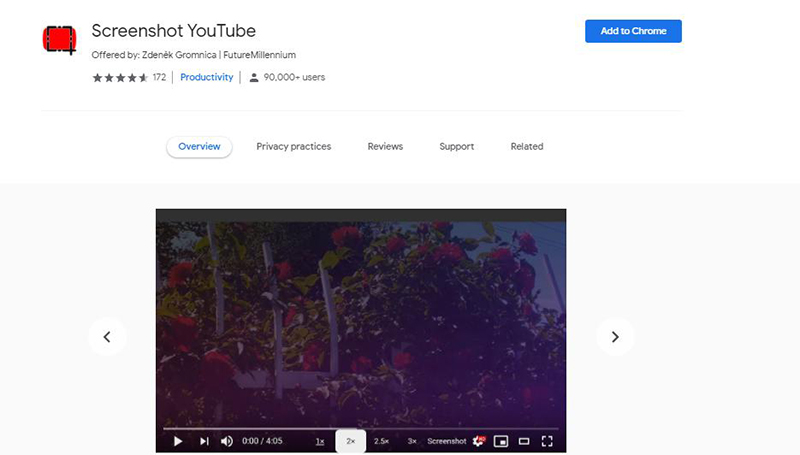
-
1
크롬 웹 스토어에서 Screenshot YouTube를 검색하고 설치하세요.
-
2
그러고 나서 유튜브로 이동하고 "새로고침"하시면 screenshot이라는 아이콘이 화면에 나타납니다.
-
3
스크린샷 버튼을 누르면 바로 지정하는 파일로 저장할 수 있는 창이 나타납니다.
-
4
저장한 캡쳐 파일은 재생바나 자막이 없는 깜끔한 화면인것을 확인할 수 있습니다.
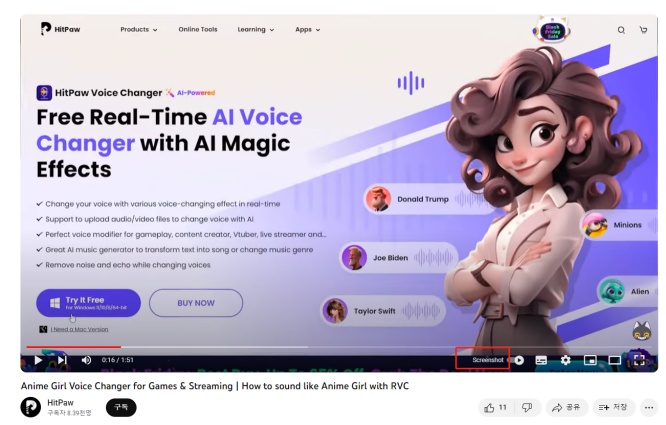
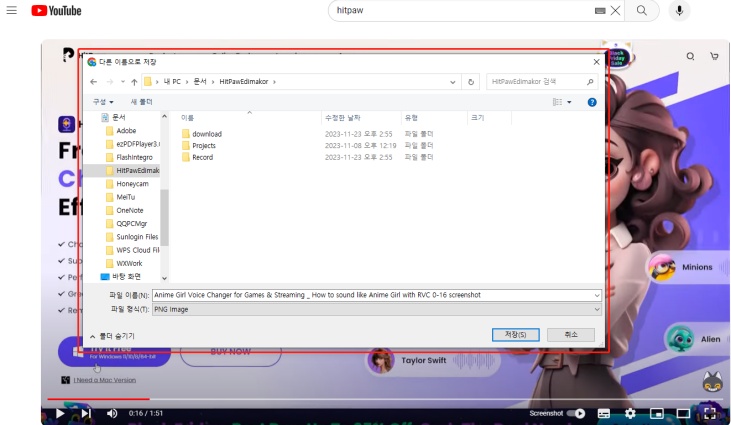
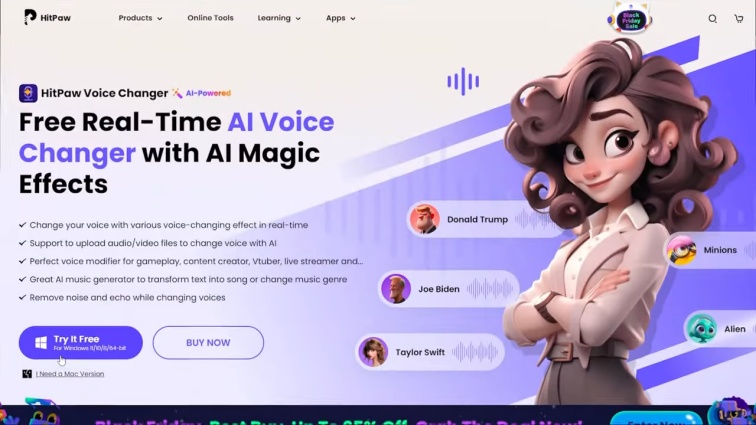
이렇게 원하는 장면이 나타날 때마다 버튼을 클릭하면 빠르게 스크린샷 파일을 저장할 수 있습니다.
2. Youtubescreenshot-유튜브 캡쳐/썸네일 저장하기
Youtubescreenshot은 빠르게 유튜브 스크린샷과 썸네일을 추출할 수 있는 사이트입니다. 원하는 화면의 스크린샷을 얻는게 아니라 유튜브 영상의 썸네일을 저장할 수 있는 사이트에 더욱 가깝습니다.
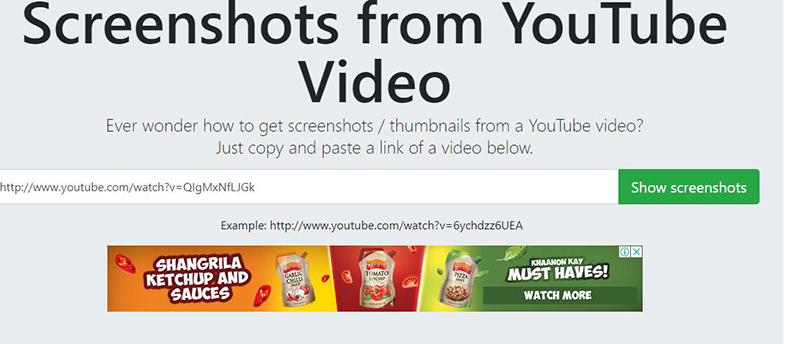
-
1
Youtubescreenshot에 접속한 뒤 유튜브 영상 링크를 붙여넣으세요.
-
2
5가지 썸네일이 나타나게 됩니다. 원하는 화면을 우클릭하여 저장하시면 됩니다.
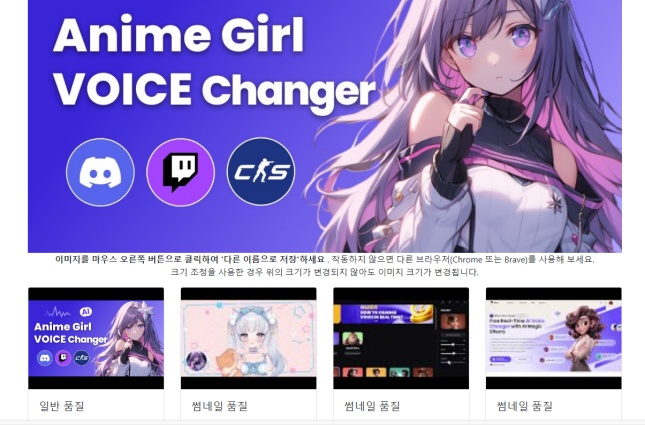
파트 2: 유튜브 영상 화면 녹화 프로그램
HitPaw Video Converter
HitPaw Video Converter는 올인원 동영상 다운로드 및 파일변환 프로그램입니다. 유튜브 영상을 찾아서 화면을 캡쳐하기보단 동영상을 저장한 뒤 더욱 편리하게 화면을 캡쳐해보세요.

힛파우 비디오 컨버터로 유튜브 동영상을 다운로드하는 방법
-
1
프로그램을 실행한 뒤 더운로드 탭에서 "일괄 다운로드"를 선택하세요.
-
2
유튜브 동영상의 링크를 붙여 넣으세요.
-
3
저장할 형식을 선택하세요.
-
4
다운로드가 진행됨을 확인할 수 있습니다.
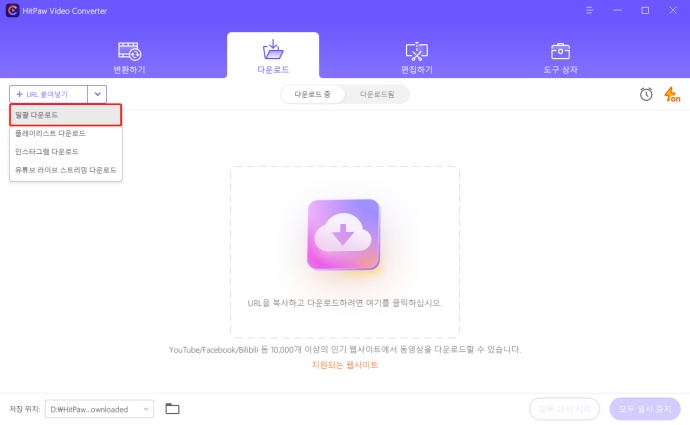
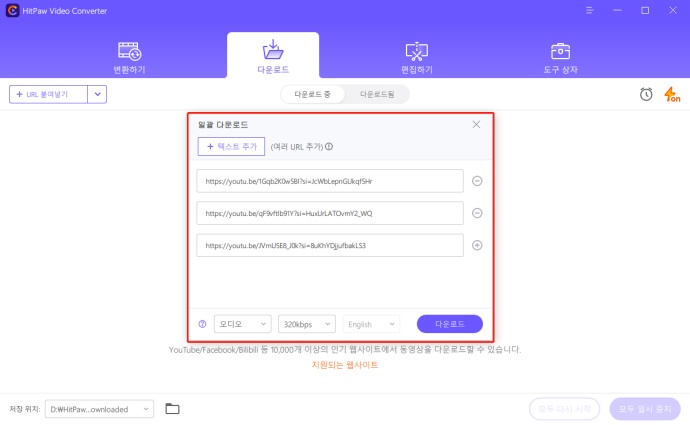
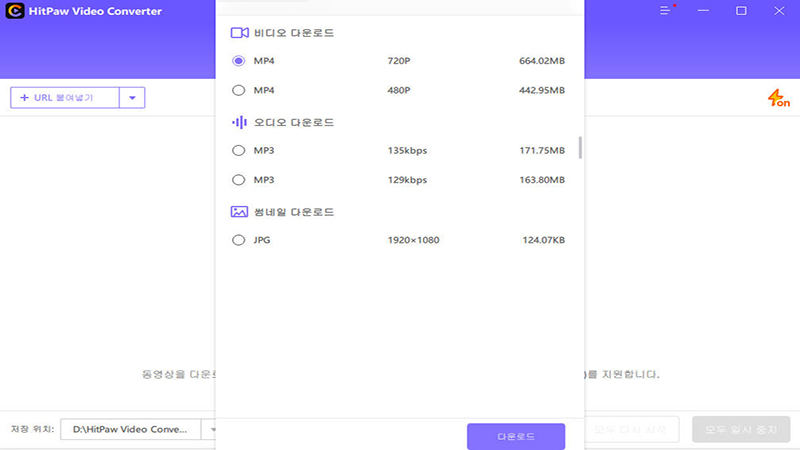
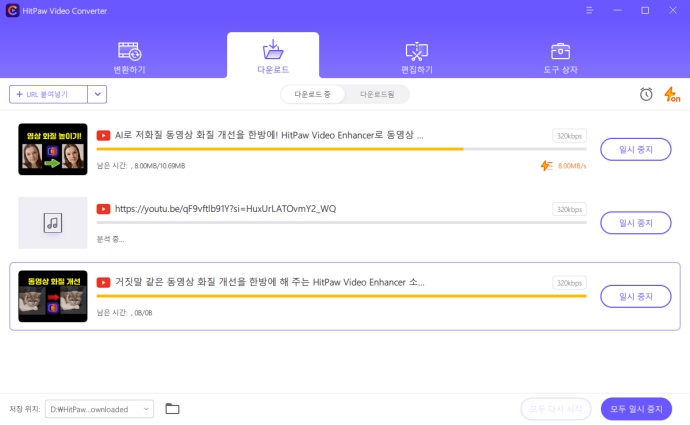
힛파우 비디오 컨버터로 화면을 녹화하는 방법
-
1
프로그램의 도구상자 탭에서 "스크린 리코더'를 선택하세요.
-
2
유튜브 영상 화면으로 이동한 뒤 화면 크기를 조정하여 녹화하시면 됩니다.
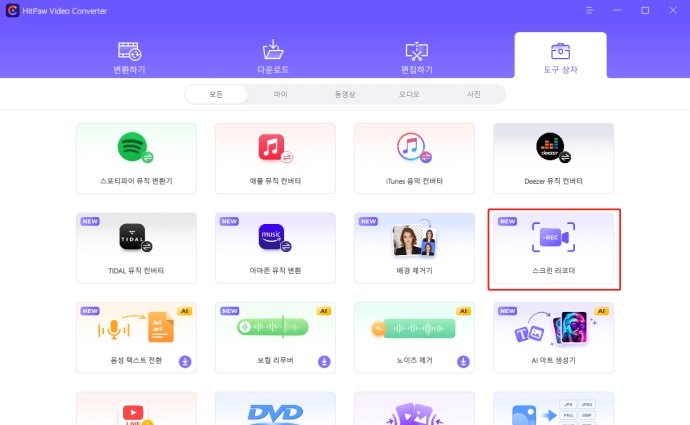
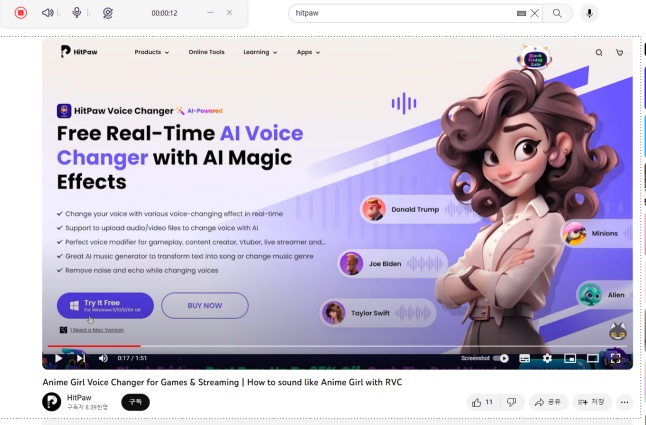
파트 3: 유튜브 동영상 캡쳐에 대한 FAQ
a. 유튜브 비디오에서 스크린샷을 얻는 것이 합법인가요?
아닙니다. 이것은 저작권 침해로 간주되고 큰 문제를 일으킬 수 있습니다. 그러나 작성자의 권한이 있는 경우 스크린샷을 캡쳐하여 블로그에 추가할 수 있습니다. 이와는 별도로, 채널이나 블로그를 영구적으로 금지하기 때문에 어떤 경우에도 스크린샷을 촬영할 수 없습니다.
a. 저작권을 피하려면 유튜브에 무엇을 올려야 할까요?
저작권 문제를 피할 수 있는 여러 가지 방법이 있습니다. 예를 들어, 원래 소유자에게 크레딧을 부여할 수 있습니다. 원하지 않는 경우 다른 사람의 이름을 언급하지 않도록 이미지를 완전히 수정해야 합니다. 또한 저작권 문제를 방지하기 위해 자신의 콘텐츠를 사용해야 합니다.
결론
이상으로 유튜브 화면을 캡쳐하거나 동영상 다운로드 방법을 살펴보았습니다. 빠르게 화면 스크린샷만 원할 경우 크롬 확장 프로그램을 사용하세요. 그러나 동영상을 다운로드하거나 영상 편집 까지 원한다면 HitPaw Video Converter를 체험해보세요.











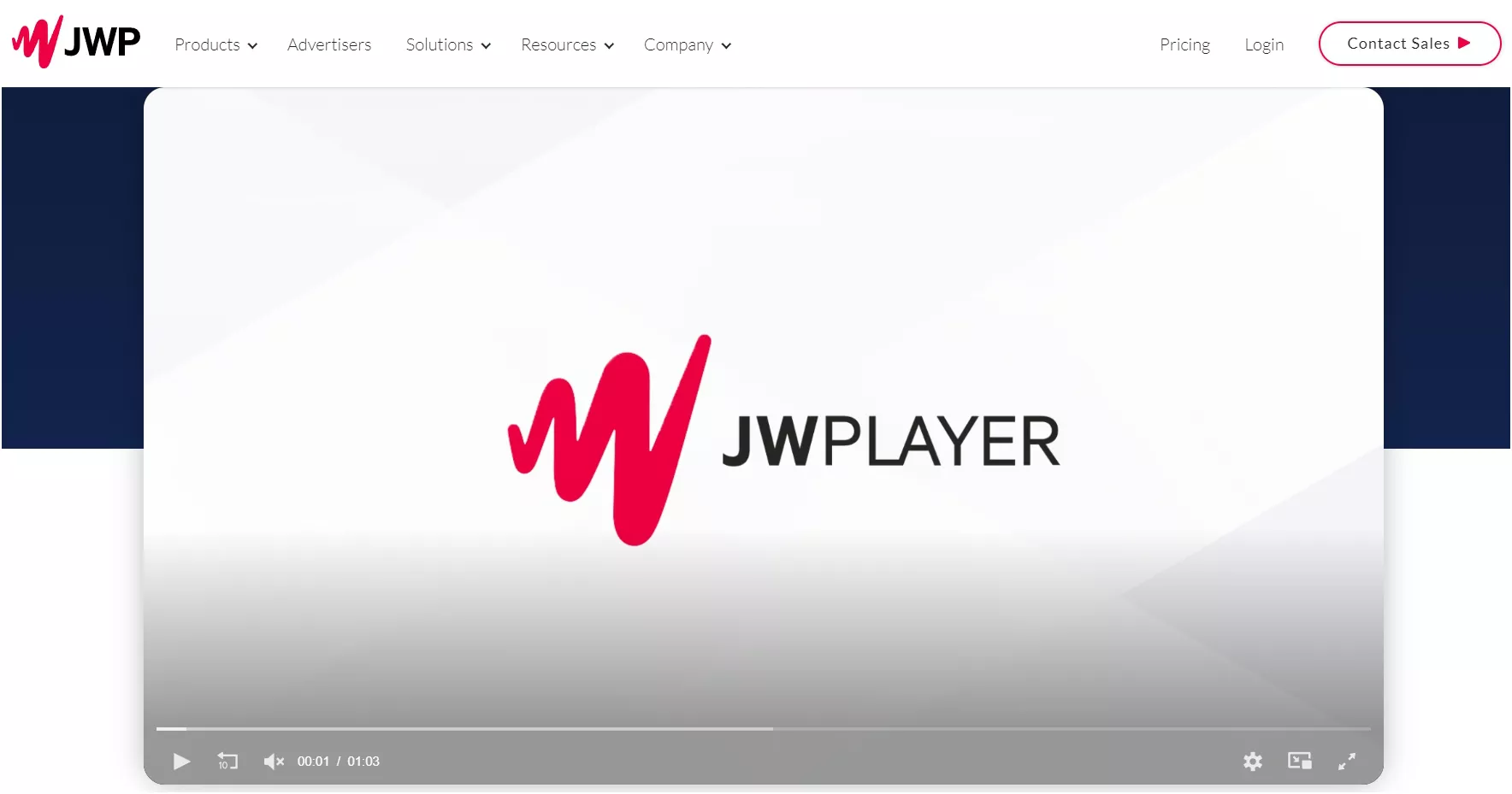

여기에서 토론에 참여하고 의견을 공유하세요.
코멘트를 남겨주세요
HitPaw 기사에 대한 리뷰 작성